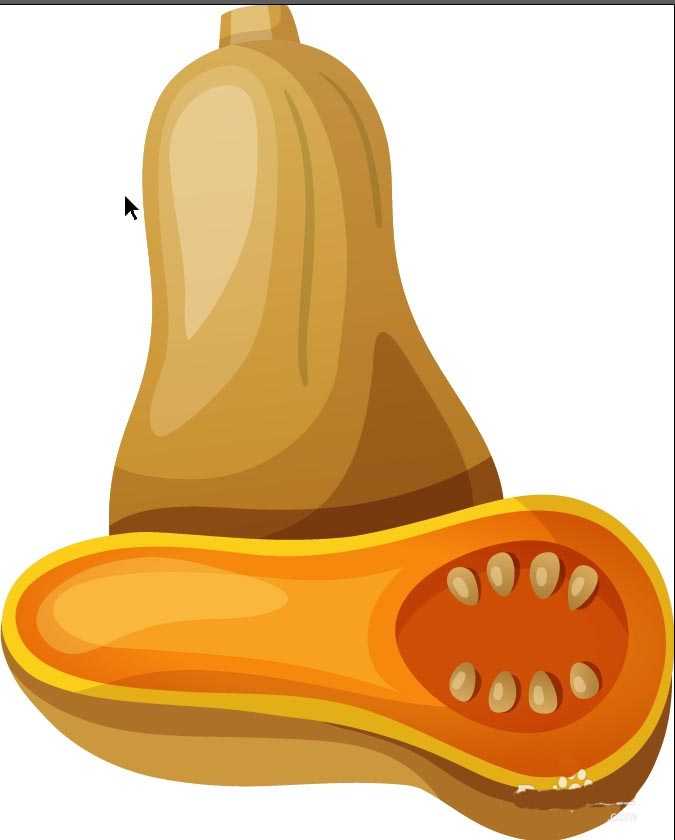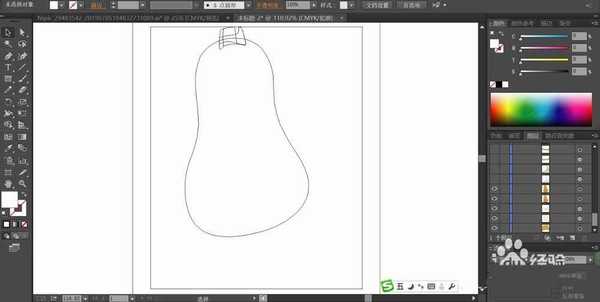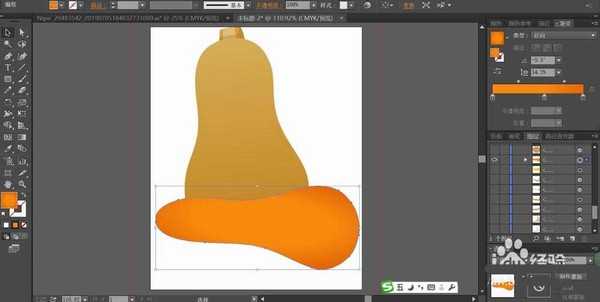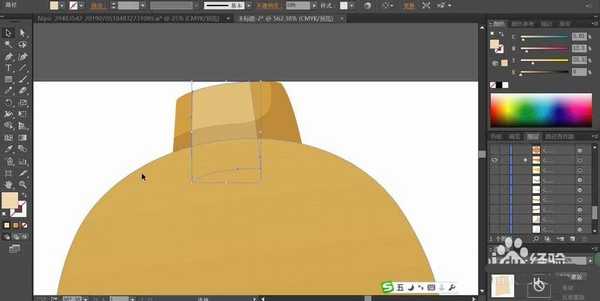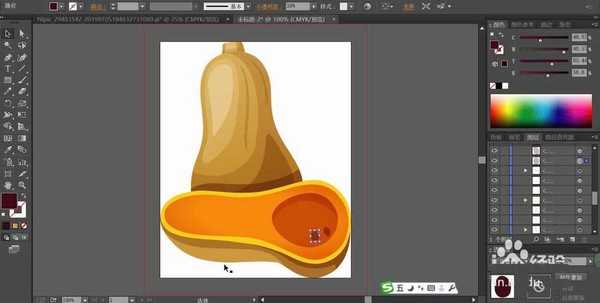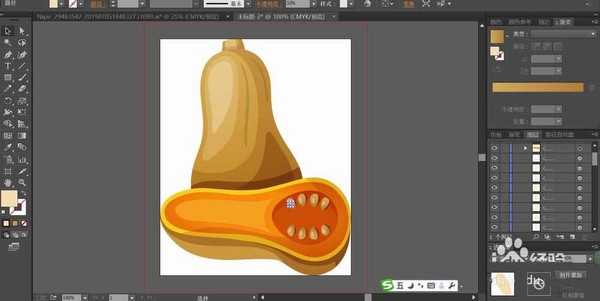很喜欢吃南瓜,很好吃,想要绘制一个美味的南瓜,该怎么绘制呢?今天,我们就来画一画南瓜,从中学习一下南瓜的画法,体会一下丰富瓜果色彩层次的技巧,掌握橙色与相似色的使用方法,详细请看下文介绍。
- 软件名称:
- Adobe Illustrator CS6 (AI cs6) 精简绿色中文版(32位+64位)
- 软件大小:
- 200.38MB
- 更新时间:
- 2014-05-11立即下载
1、先用钢笔画出一个南瓜的形状,在左右两侧用路径调整工具做出平滑效果。
2、使用土褐色的渐变填充南瓜的路径,再用钢笔画出一个倒地的南瓜,使用橙色的渐变填充。
3、这一步,我们画出站立南瓜的结关的细节元素,中间的高光与右侧的暗光分别用半透明的灰白色与正片叠底模式的土褐色填充。
4、接着,我们再画出站立南瓜的右侧暗光区域路径,分别填充正片叠底模式的土褐色,透明度为50%。在躺倒的南瓜下方画出瓜皮的路径并填充土褐色。用同样的方法画出暗光效果,可以多画几次,设置不同的透明度,让暗光效果有着丰富的层次。
5、这一步,我们用圆形工具画出躺倒南瓜内部的结构层次元素,使用红褐色填充,模式为正片叠底,透明度为70%,在站立南瓜上面的画出高光区域并填充半透明的灰白色。
6、使用圆形工具画出躺倒南瓜内的瓜子与影子,我们分别填充米白色的渐变与红褐色。设置影子的透明度为60%,模式为正片叠底。在瓜子上面还可以画出高光区域路径并填充半透明的灰白色。
7、最后,我们在躺倒南瓜边缘画出瓜皮结构并填充橙黄色,在南瓜的左侧画出高光区域,分别填充半透明的黄色与橙色来呈现色调变化,在南瓜右侧边缘绘制出暗光效果,完成南瓜图片设计。
以上就是ai画南瓜的教程,希望大家喜欢,请继续关注。
相关推荐:
ai怎么手绘彩绘效果的西瓜矢量图?
ai怎么画一个黄色的大南瓜? ai南瓜的画法
ai怎么画葵花籽图形? ai画一把瓜子的教程